华为笔记本的细节键如何使用?有哪些快捷操作?
5
2025-03-25
在使用华为笔记本时,可能会遇到一些技术问题,其中开机无显示的情况是最让人头疼的问题之一。用户在遇到此类问题时,往往会感到焦虑和不知所措。为了帮助用户快速有效地解决这一问题,本文将详细介绍华为笔记本开机无显示的多种解决办法,并提供一些实用的故障排除技巧。请跟随我们的指导一步步操作,希望能帮助您成功解决问题。
在开始任何故障排除之前,首先需要确保笔记本电脑的电源连接正常,并且显示器无任何物理损坏。以下是一些基本的检查步骤:
确认电源适配器和电源线无故障:请检查电源适配器是否正常工作,电源线是否有松动或损坏。
检查外接显示器与HDMI或VGA连接:将笔记本连接到外接显示器上,确认是否能正常显示。如果可以显示,则问题可能出在笔记本的屏幕或其内部连接上。
检查电池状态:如果您的笔记本电池耗尽,也可能导致无法开机显示。尝试连接电源适配器,并等待一段时间后再次尝试开机。
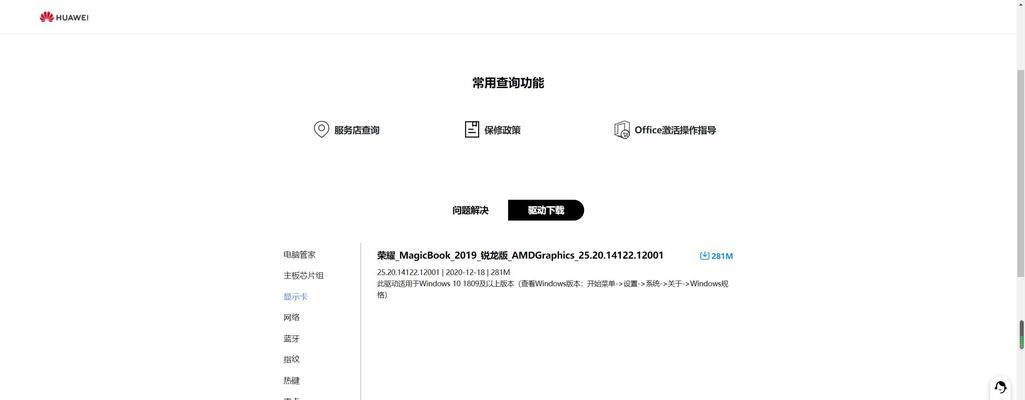
1.软件层面的故障排除
强制重启笔记本电脑:
1.长按电源键30秒左右,以确保彻底切断电源。
2.之后再按电源键开机,观察是否有显示。
进入安全模式:
1.在开机过程中,不断按F8键(不同型号可能有所不同)。
2.选择“安全模式”启动,如果在安全模式下可以正常显示,则可能是系统软件问题。
2.硬件层面的检查
检查内存条:
1.关闭笔记本电脑电源,拔下电源线和电池。
2.打开内存条插槽盖,取出内存条,用橡皮擦轻轻擦拭金手指部分后再重新插入。
3.确认内存条是否正确安装,之后开机尝试。
检查硬盘连接:
1.关闭电脑电源,取出电池,找到硬盘并确保其连接稳固。
2.重新安装电池和电源适配器,开机测试。

查看硬件诊断信息:
1.在开机时按特定的键(如F2、Esc或特定的Fn组合键)进入BIOS设置。
2.检查是否有硬件错误信息显示,根据提示解决问题。
恢复系统:
1.如果可以进入系统,可以尝试使用系统还原功能,恢复到一个已知良好的系统状态。
2.在无法进入系统的情况下,可以使用系统安装盘或者U盘进行系统重装。但这将导致数据的丢失,请在执行此操作前做好数据备份。
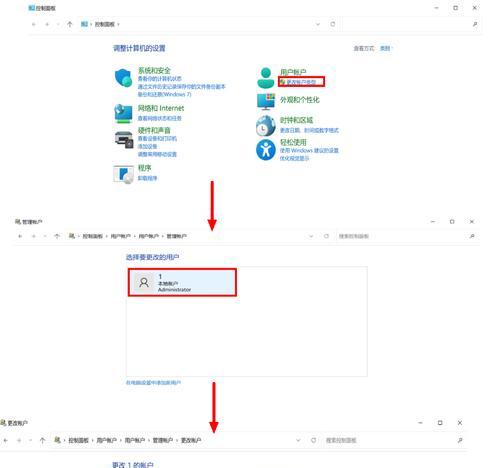
以上步骤仍然不能解决问题时,建议联系华为官方客服或到华为授权维修中心进行专业的检查和维修。专业的技术人员会有专门的设备和软件帮助更准确地诊断问题,并提供专业的解决方案。
华为笔记本开机无显示的问题可能由多种原因引起,从简单的电源故障到复杂的硬件问题都有可能。希望本文提供的解决办法能够帮助您快速诊断并解决问题。如果自行修复困难,请务必寻求专业支持,以避免进一步损坏设备。
在上述故障排除的过程中,您可能会遇到一些技术性的困难,但请放心,每一步都有详细的说明和指导。我们提醒您在操作前一定要确保自己对每一步骤有充分的理解,以避免造成不必要的损失。如果需要更多帮助,请参考华为笔记本的用户手册或访问华为官方网站获取更详细的故障排除信息。
版权声明:本文内容由互联网用户自发贡献,该文观点仅代表作者本人。本站仅提供信息存储空间服务,不拥有所有权,不承担相关法律责任。如发现本站有涉嫌抄袭侵权/违法违规的内容, 请发送邮件至 3561739510@qq.com 举报,一经查实,本站将立刻删除。